O software Wondershare MobileTrans simplifica a transferência de dados do WhatsApp de um dispositivo Android para um iPhone, realizando-a com poucos cliques.
A transição entre os ecossistemas da Apple e do Google pode ser desafiadora, especialmente ao trocar de um Android para um iPhone ou vice-versa.
Uma das maiores dificuldades é a migração dos dados do WhatsApp. Muitos guias prometem realizar essa tarefa, mas frequentemente falham.
Além disso, a dependência de soluções de terceiros é inevitável, pois o próprio WhatsApp não oferece um método nativo para essa transferência.
Está considerando usar o Google Drive?
Não, essa não é uma opção. O WhatsApp no iOS utiliza o iCloud. Além disso, os protocolos de criptografia são diferentes, o que torna a instalação do Google Drive no seu novo iPhone ineficaz para essa finalidade.
No entanto, essa transferência é possível usando…
Wondershare MobileTrans
O Wondershare MobileTrans para transferência de WhatsApp simplifica todo esse processo, permitindo que você mova dados entre Android e iOS sem complicações. Ele suporta a transferência de todos os dados do WhatsApp, incluindo mensagens, fotos, vídeos e arquivos de áudio.
Adicionalmente, o MobileTrans possibilita a transferência de dados do WhatsApp Business, LINE, WeChat, Kik, Viber e GB WhatsApp de seus dispositivos antigos para os novos.
O MobileTrans é também uma ferramenta abrangente de transferência de dados, compatível com a migração de diversos tipos de dados entre diferentes dispositivos: Android para Android, iPhone para iPhone, Android para iPhone e iPhone para Android, incluindo mensagens, fotos, vídeos e dados de aplicativos.
Outras características notáveis incluem:
- Compatibilidade com mais de 6.000 dispositivos.
- Função de backup e restauração de dados do WhatsApp em Windows ou Mac.
- Possibilidade de salvar mensagens do WhatsApp em formato PDF/HTML e visualizá-las no computador.
- Transferência com ou sem o uso de um PC.
- Transferência seletiva de dados.
Em resumo, essa é uma ferramenta indispensável para facilitar a transição entre plataformas.
Vamos analisar o processo passo a passo para entender como funciona.
Transferência do WhatsApp do Android para o iPhone Usando um Computador
Passo 1: Faça o download e instale o aplicativo adequado para o sistema operacional do seu computador. Importante: os aplicativos para Windows e Mac são distintos e a licença adquirida para um sistema não funcionará no outro.
Passo 2: Conecte ambos os celulares ao PC através de cabos USB. Certifique-se de que a depuração USB esteja ativada no dispositivo Android.
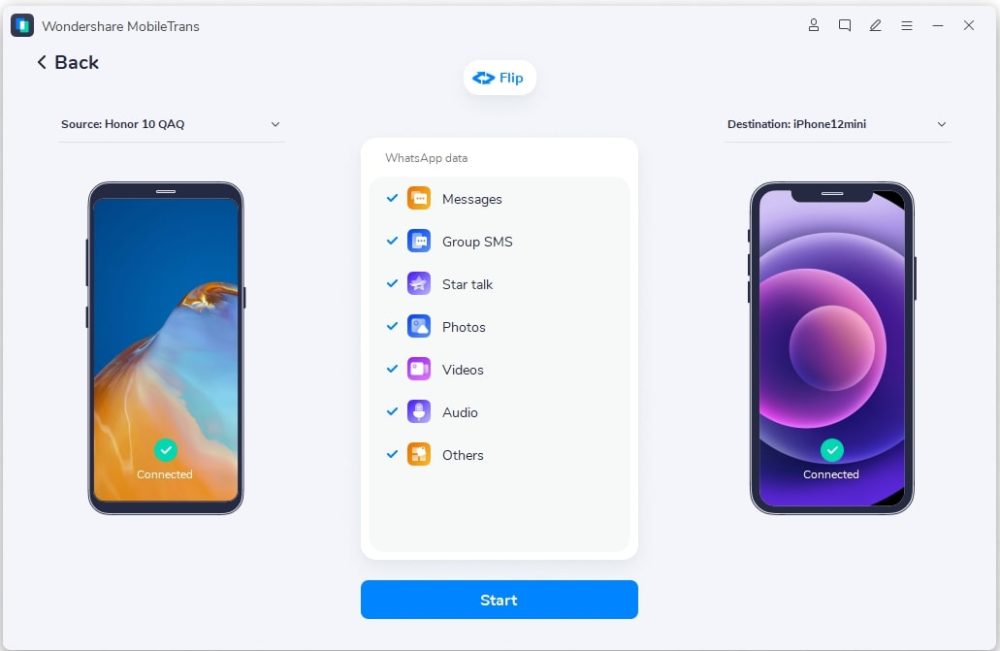
Verifique se os dispositivos estão corretamente identificados como ‘Fonte’ e ‘Destino’. Caso necessário, clique em ‘Inverter’ no centro da tela para trocar a ordem.
Em seguida, selecione os tipos de dados que deseja transferir e desmarque aqueles que deseja ignorar.
Passo 3: Clique em ‘Iniciar’ e responda às solicitações que possam surgir. Após a conclusão bem-sucedida, você verá uma tela similar a esta:
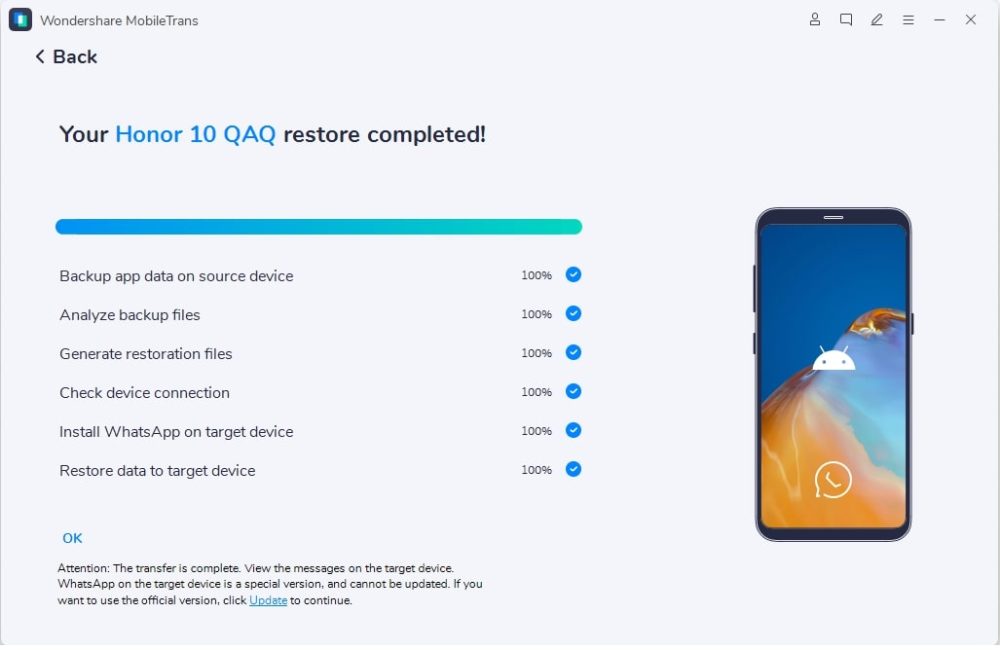
Além desse método, existe uma alternativa que não requer o uso de um computador.
Transferência do WhatsApp do Android para o iPhone Sem um Computador
Este método de transferência direta entre telefones necessita de um cabo conector. Nesse caso, um cabo USB para Lightning será necessário para transferir dados do WhatsApp entre Android e iOS.
Etapa 1: Instale o aplicativo MobileTrans a partir da Google Play Store. Após a instalação, inicie o aplicativo em seu telefone.
Etapa 2: Conecte ambos os dispositivos utilizando o cabo apropriado e abra o aplicativo MobileTrans no Android.
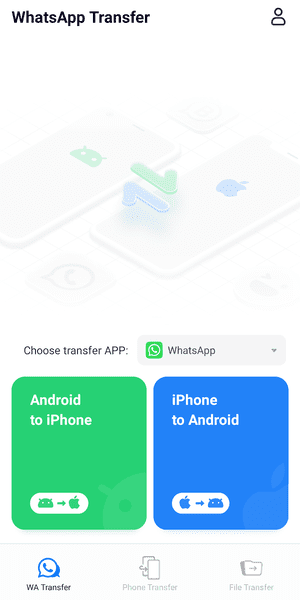
Certifique-se de que a opção WhatsApp esteja selecionada em ‘Escolher Transferência’ e que o WhatsApp também esteja instalado no iPhone. Em seguida, clique em ‘Android para iPhone’.
Etapa 3: Será perguntado sobre a versão de backup a ser usada na transferência. Verifique essa informação e faça um backup manual dos dados mais recentes antes de prosseguir.
Passo 4: Digite o número de telefone vinculado ao WhatsApp, seguido do código de verificação. Se a verificação em duas etapas estiver ativada, o PIN também será solicitado.
Após essa etapa, a interface do usuário mostrará os tipos de dados disponíveis para transferência (texto, vídeo, áudio, etc.).
Passo 5: Selecione a opção para conectar via cabo USB para Lightning, faça login no aplicativo WhatsApp no iPhone e siga as instruções na tela para concluir a transferência.
Esses são os dois métodos que simplificam a transferência do WhatsApp do Android para o iPhone.
Preços
O Wondershare MobileTrans, disponível para Windows e Mac, oferece três funcionalidades principais: transferência de WhatsApp, transferência de telefone e backup e restauração. Embora o MobileTrans tenha uma versão de avaliação, ela não permite a transferência de dados do WhatsApp, um recurso exclusivo da versão premium.
Para uso individual (até cinco dispositivos móveis e um único PC), cada funcionalidade custa US$ 29,99 por ano ou US$ 39,99 para acesso vitalício. Alternativamente, o pacote completo com as três funcionalidades está disponível por US$ 39,99 anualmente ou por US$ 49,99 para acesso vitalício com atualizações.
Planos educacionais oferecem 30% de desconto em relação aos preços individuais. No entanto, não há opção de assinatura vitalícia e todos os planos são renovados anualmente, custando US$ 27,99 para o pacote completo e US$ 20,99 para cada funcionalidade separadamente.
Planos para equipes começam a partir de US$ 59,95, variando de acordo com o número de dispositivos e usuários.
Além disso, o MobileTrans oferece uma garantia de reembolso de 7 dias, proporcionando segurança na aquisição.
Perguntas Frequentes
Quais dispositivos são suportados pelo MobileTrans para transferência de dados do WhatsApp?
O MobileTrans oferece ampla compatibilidade, suportando mais de 6.000 dispositivos de fabricantes líderes como Google, Apple, Samsung, Motorola, entre outros. Ele funciona perfeitamente em dispositivos Android com versões de 4.6 a 12 e iOS de 6 a 15.
As mensagens do WhatsApp podem ser restauradas sem a criação de um backup prévio?
Não. É necessário criar um backup usando a funcionalidade de Backup e Restauração do MobileTrans ou diretamente no aplicativo WhatsApp.
As mensagens do WhatsApp podem ser visualizadas no PC?
Sim. É possível realizar o backup das mensagens do WhatsApp utilizando o recurso de Backup e Restauração do MobileTrans e visualizá-las no PC através do aplicativo para desktop.
Conclusão
Esperamos que este guia tenha simplificado sua transição para o ecossistema da Apple.
O MobileTrans apresenta uma interface intuitiva e fácil de usar. Qualquer usuário pode seguir as instruções na tela e, em caso de dúvidas, entrar em contato com o suporte 24 horas.
Embora o MobileTrans possa ajudar com a transferência completa, temos outro guia caso você esteja apenas interessado em transferir seus contatos do Android para o iPhone.